iPhone, mükemmel özellikleri ve yazılımı sayesinde dünyanın en popüler akıllı cihazıdır. Ancak, zaman geçtikçe daha da belirgin hale gelebilecek donanım sınırlamalarının üstesinden gelinmesine yardımcı olmaz. En ilgili sınırlamalardan biri hacimdir. Bazı kullanıcılar, iPhone hoparlörlerinin yeterince yüksek olmadığından şikayet etti. Bu nedenle, bu eğitim size söyleyecektir iPhone'da ses nasıl yükseltilir?.
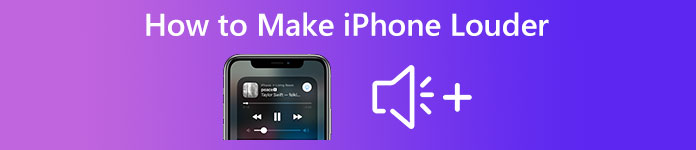
- Bölüm 1. iPhone'un Sesi Nasıl Yükseltilir (7 Yol)
- Bölüm 2. iPhone Sesini Çok Düşük Düzeltmenin En İyi Yolu
- Bölüm 3. iPhone'un Daha Yüksek Sesle Yapılmasına İlişkin SSS
Bölüm 1. iPhone'un Sesi Nasıl Yükseltilir (7 Yol)
iPhone'unuzda herhangi bir ses duyamıyorsanız, cihazınızın yan tarafındaki Sessiz düğmesini kontrol edin ve kapandığından emin olun. Ardından, iPhone'unuzu daha yüksek sesle yapmak için aşağıdaki yolları uygulayabilirsiniz.
Yol 1. Audio Qualizer ile iPhone Müziğini Daha Yüksek Hale Getirin
iPhone'lar bir ses ekolayzır ile gelir. Çeşitli durumlarda müziğin keyfini çıkarmanıza yardımcı olacak çeşitli modlar sunar. Geç Gece modu, iPhone'da müziğin sesini yükseltir. İşte bunu ayarlamak için gereken adımlar.
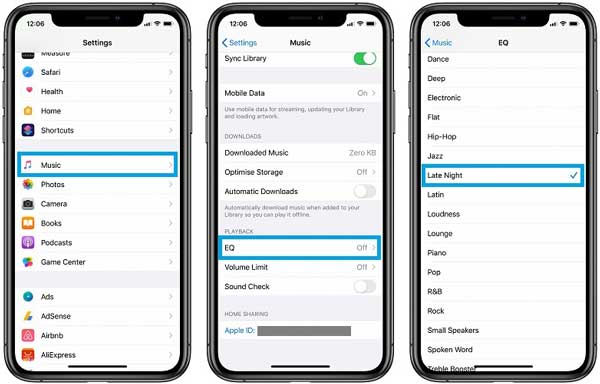
1 Adım.Ana ekranınızdan Ayarlar uygulamasını çalıştırın, aşağı kaydırın ve Müzik seçeneği.
2 Adım.Bul EQ seçeneği SES bölümüne gidin ve iPhone'unuzdaki ekolayzır olan ona dokunun.
3 Adım.etkinleştirme Gece geç mod. iPhone'unuzda bir şarkı çalın. Ardından kapatın ve farkı göreceksiniz.
Yol 2. iPhone'da Kulaklıkları Daha Yüksek Hale Getirin
Apple, kullanıcıların işitme duyusunu korumak için yüksek sesleri otomatik olarak azaltan bir özellik sundu. iPhone hoparlörlerinin sesini yükseltmek için bu özelliği kapatabilirsiniz.
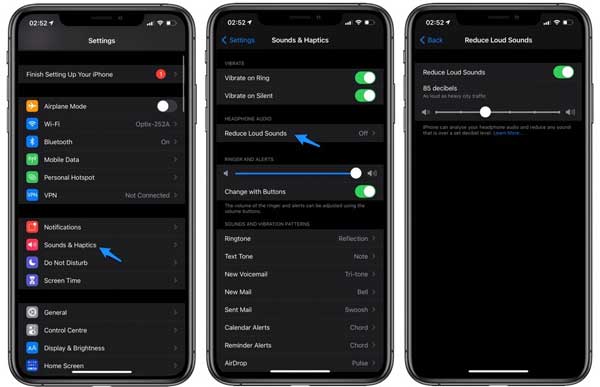
1 Adım.Ayarlar uygulamanızı açın, bulun ve dokunun. Sesler ve Haptikler seçeneği.
2 Adım.Basın Kulaklık Güvenliği altında seçenek Kulaklık Sesi Bölüm.
3 Adım.Kapat Yüksek Sesleri Azaltın. Şimdi, kulaklıkların sesi iPhone'unuzda daha yüksek olmalıdır.
Yol 3. iPhone Hoparlörlerini Temizleyin

iPhone'larda sesin kısılmasının bir nedeni, hoparlörlerin kapatılmış veya bloke edilmiş olmasıdır. Bu nedenle, hoparlörlerinizi temizlemeyi ve iPhone'unuzun sesini yükseltmeyi deneyebilirsiniz. Bir SIM çıkarma aracıyla tozu ve tüyü nazikçe kazıyın. Ardından, daha yüksek olup olmadığını görmek için biraz müzik çalın. Başka bir çözüm, iPhone'unuzu hoparlörler olmadan daha yüksek sesle yapmaktır. Harici bir hoparlör kullanabilir ve sesi Bluetooth veya Wi-Fi ağı üzerinden gönderebilirsiniz.
Yol 4. iPhone'u Max'ten Daha Yüksek Sesle Yapmak için Uygulamayı Kullanın
En İyi 1: Ses Yükseltici
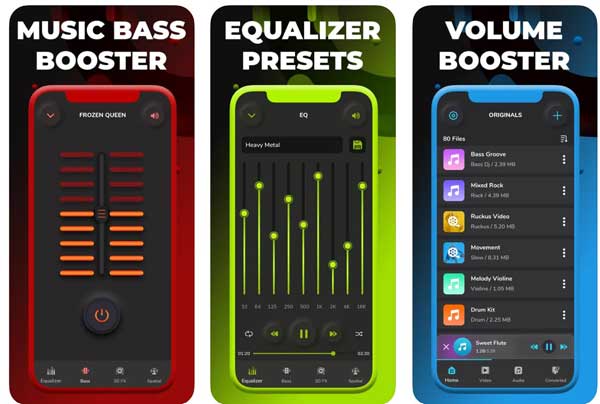
Sesinizi iPhone'da maksimumdan daha yüksek yapmak için Volume Booster gibi bir uygulamaya ihtiyacınız olacak. 10 bant ekolayzır kullanarak müzik deneyiminizi geliştirir. Telefon sesini sistem varsayılanlarından daha yükseğe çıkarır.
- Bir bas ses yükseltici ekleyin.
- Ses efekti düzeylerini ayarlayın.
- Zengin ses efektleri sunun.
- 3D ses çalar ile gelin.
En İyi 2: AmpMe
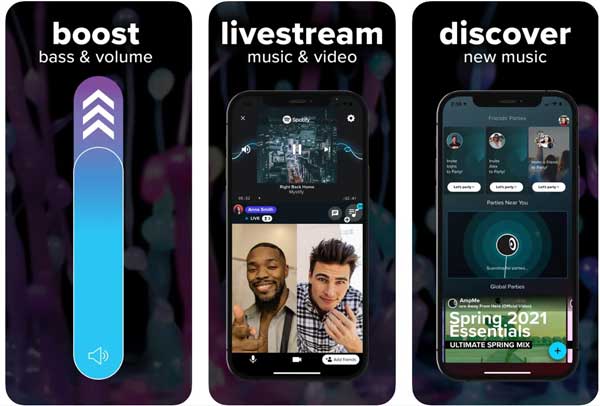
AmpMe, iPhone'unuzun sesini ücretsiz olarak yükseltmenin başka bir yoludur. Müziğinizin sesini Bluetooth hoparlörlere, bir bilgisayara veya başka bir telefona göndererek güçlendirir. Ayrıca, sesi aynı anda birden fazla cihazla senkronize edebilir.
- YouTube veya diğer uygulamalardan müzik çalın.
- Müziği harici cihazlarla senkronize edin.
- Kontrol hacmi ve diğer seçenekler.
- iPhone'larda ses kaydedin.
Yol 5. Spotify'da Sesi Artırın
Müzik dinlemek için Apple Music yerine Spotify'ı kullandığınızda, Spotify'ın ses düzeyini ayarlarından kolayca artırabilirsiniz.
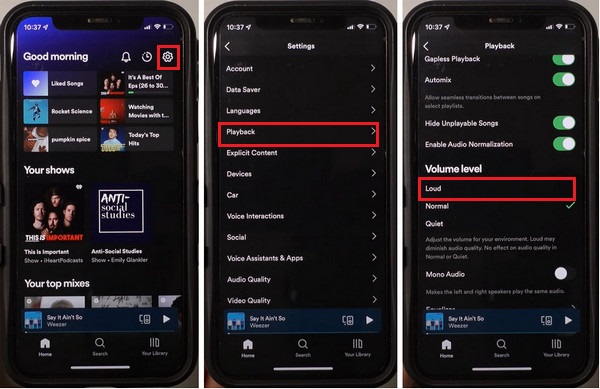
1 Adım.iPhone'unuzda Spotify uygulamasına gidin. Musluk Ayarlar Sağ üst köşedeki.
2 Adım.Üzerine dokunun playback Devam etmek için bölüm. Bulun Ses seviyesi seçeneğini seçin ve yüksek sesle.
6. Yol: iPhone'unuzu Hoparlöre Bağlayın
Diyelim ki iPhone'unuzdan gelen sesin hala düşük olduğunu hissediyorsunuz, yanınıza birkaç Bluetooth hoparlör satın alabilirsiniz. Yanınızda bir taşınabilir hoparlör aramak ve satın almak için Amazon'a veya fiziksel mağazalara gidebilirsiniz.
7. Yol: iPhone'unuzu bir bardağa koyun
Kaybedilmesi kolay olduğu için Bluetooth hoparlörleri satın almak istemediğinizi varsayalım. Bu durumda, ihtiyaç duyması kolay bir kap ile telefon hoparlörünü kendiniz yapabilirsiniz. Tek yapmanız gereken müzikli iPhone'unuzu bardağınıza koymak. Daha sonra ses daha yüksek ve daha iyi hale gelecektir.
Bölüm 2. iPhone Sesini Çok Düşük Düzeltmenin En İyi Yolu
Araştırmamıza göre, bazı kullanıcılar iPhone'larının ses seviyesinin müzik, zil sesleri ve daha fazlası dahil olmak üzere aniden azaldığını bildirdi. Bu daha çok bir yazılım sorunudur. Neyse ki, Apeaksoft iOS Sistem Kurtarma bu sorunu hızlı bir şekilde çözmenize yardımcı olabilir.

4,000,000 + Yüklemeler
Yazılım sorunlarını düzeltin ve iPhone sesini yükseltin.
iPhone'unuzdaki verileri orijinal durumunda tutun.
Birden fazla mod sunun.
Çok çeşitli iOS cihazlarını destekleyin.
Yazılım Sorununu Düzelterek iPhone Sesi Nasıl Daha Yüksek Yapılır?
1 Adım.İPhone'unuzu bağlayın
Bilgisayarınıza yükledikten sonra en iyi iPhone birim onarım aracını başlatın. Seçmek iOS Sistem Kurtarma Ana arayüze geçmek için. Mac için başka bir sürümü var. Ardından, bir Lightning kablosu kullanarak iPhone'unuzu bilgisayarınıza takın. Sonra tıklayın Başlama harekete geçmek için
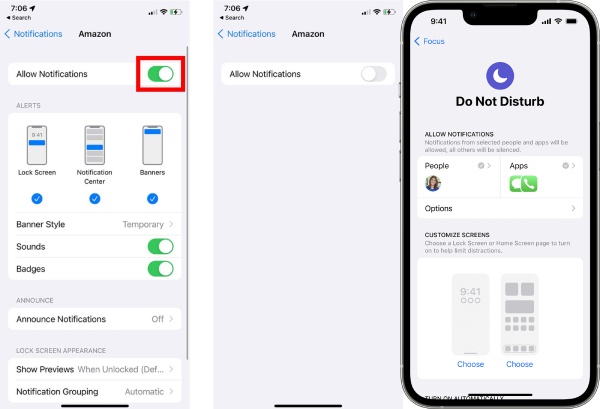
2 Adım.iPhone ses düzeyini düzeltin
Yazılım, iPhone'unuzu algılayabilir ve talimatları görüntüleyebilir. Cihazınızı manuel olarak DFU moduna geçirmek için izleyin. Ardından iPhone'unuzdaki bilgileri dikkatlice kontrol edin. Bir sorun varsa, listeyi aşağı çekin ve düzeltin. Son olarak, tıklayın Onarım Yazılım sorunlarını çözmeye başlamak ve iPhone'unuzun sesini yükseltmek için düğmesine basın. İşlemin bitmesini bekleyin ve iPhone'unuzun bağlantısını kesin. Artık iOS cihazınızda uygun ses seviyesinde müzik dinleyebilirsiniz.

Bölüm 3. iPhone'un Daha Yüksek Sesle Yapılmasına İlişkin SSS
iPhone'umun sesini nasıl yükseltebilirim?
Tuşuna basabilirsiniz. hacim Up iPhone'unuzun yan tarafındaki düğme. Artı, çoğu medya uygulamasının kendi dahili ses kontrolleri vardır. Bir hoparlör simgesi arayabilir ve kaydırıcıyı sürükleyerek sesi artırabilirsiniz.
İPhone'umdaki ses neden bu kadar düşük?
Genel olarak konuşursak, iPhone'lar çoğu kullanıcı için yeterince yüksek bir ses düzeyine ulaşabilmelidir. basılı tutabilirsin hacim Up Sesi artırmak veya Ayarlar uygulamanızda ayarlamak için düğmesine basın. Veya çözmek için birkaç yararlı yönteme ihtiyaç duyabilirsiniz. iPhone birimi çalışmıyor .
AirPod'ların sesi nasıl yükseltilir?
AirPods'ta sesi daha yüksek hale getirmek için iPhone'unuzda veya kulaklığınızla ilişkilendirilmiş diğer Apple aygıtınızda sesi artırabilirsiniz. Siri sesli komutu da mevcuttur.
iPhone'da ses sınırlayıcı var mı?
Evet. iPhone'unuzu açın ve Ayarlar – Sesler ve Dokunma – Kulaklık Güvenliği'ne gidin. Yüksek Sesleri Azalt'ı etkinleştirin. Sınırı 75 ila 100 desibel arasında ayarlamanıza izin verilir. Bu, kulaklık kullandığınızda işitmenizi korumak için tasarlanmıştır.
iPhone alarmı/zil sesi nasıl yükseltilir?
Zil ve alarmın sesini artırmanın 2 yolu vardır. İlk olarak ayarlara gidin – Ses ve Dokunma. ZİL VE UYARILAR altındaki kaydırıcıyı bulun. Alarm/zil sesini artırmak için kaydırıcıyı sağa sürükleyin. İkinci olarak, izlediğiniz müziği veya videoyu kapatın, iPhone ile hiçbir şey dinlemediğinizden emin olun, ardından iPhone'unuzun sol tarafındaki üst düğmeye basın. Ekranın üst kısmında sesin değiştiğini göreceksiniz. Ayrıca, düzeltmek için birkaç kolay yöntemi kontrol edebilirsiniz iPhone alarmı çalışmıyor konu.
Sonuç
Rehberimizi takip ederek anlamalısınız iPhone sesinizi nasıl yükseltirsiniz?. Yapmanız gereken ilk şey, Sessiz modu devre dışı bırakmak ve hoparlörlerinizi temizlemek. Ardından, iPhone'unuzun sesini artırmak için ayarları deneyin. iOS cihazlarının sesini artırmak için üçüncü taraf uygulamaları da deneyebilirsiniz. Apeaksoft iOS Sistem Kurtarma, iPhone'unuzun sessize alınmasına neden olan bir yazılım sorununu düzeltmenin en kolay yoludur. Daha çok soru? Lütfen bunları aşağıya yazınız.




